win10操作系统中内置的录屏工具的位置及介绍
win10系统自带录屏工具让我们在需要用到录屏功能的时候更加方便,win10怎么打开自带的录屏工具?快来看看win10自带录屏工具在哪。
1、我们可以在开始菜单栏搜索并点击xbox软件。那么下面告诉大家录制的文件储存路径在哪。
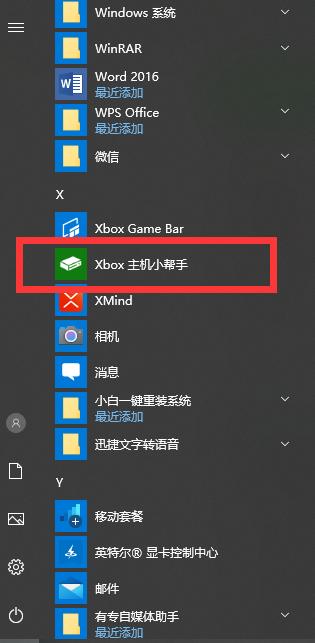
2、在打开界面中点击登录。
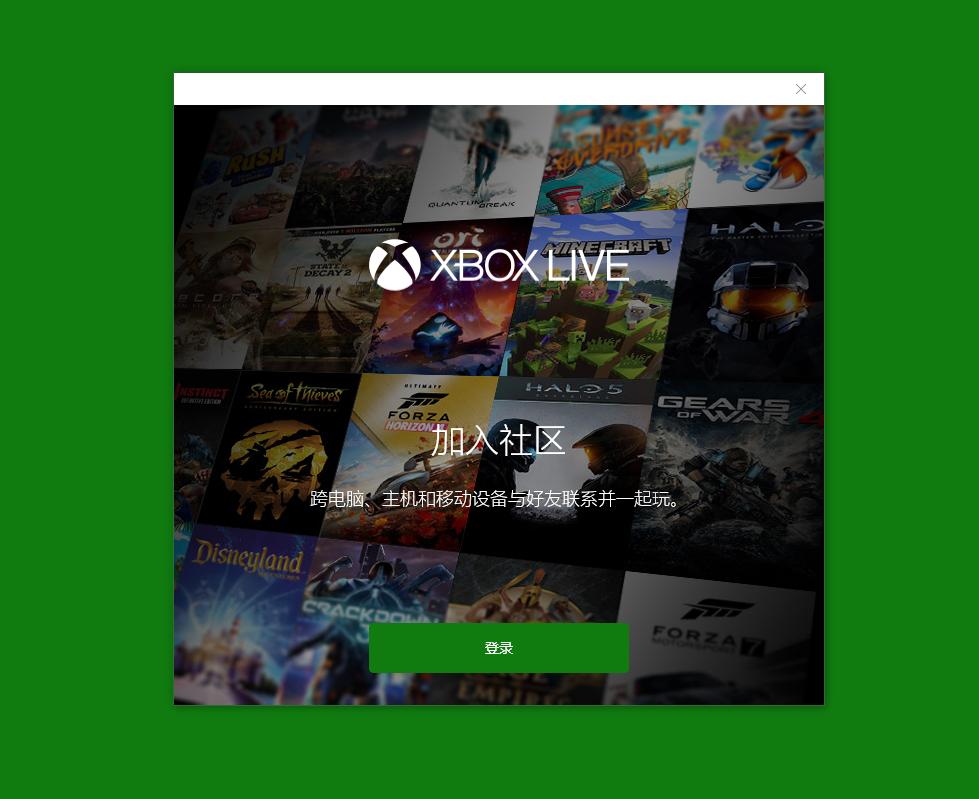
3、进入主界面,我们点击设置图标。
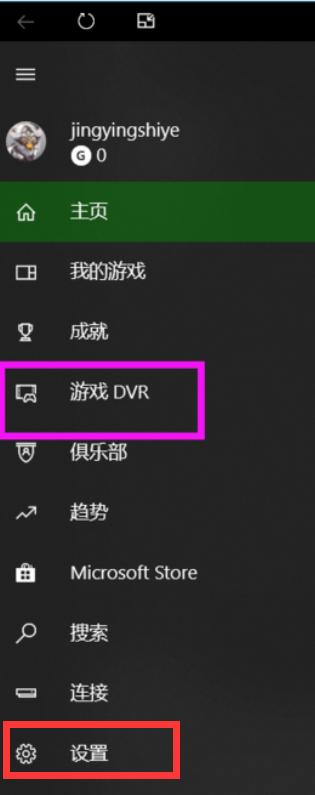
4、找到保存游戏剪辑和屏幕截图于,后面的路径就是文件保存路径。
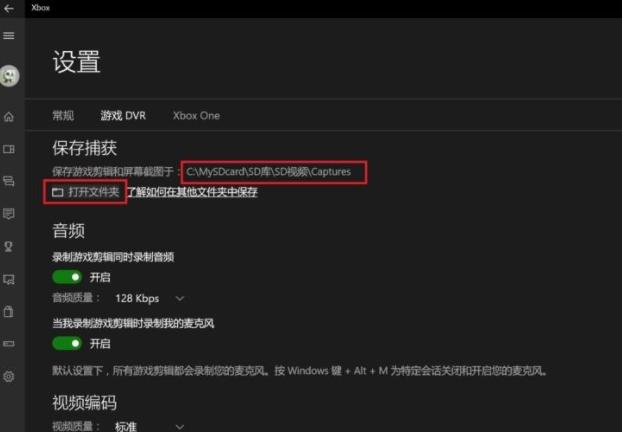
5、可以点击下面的打开文件夹,即可打开查看我们录制的视频的文件夹。
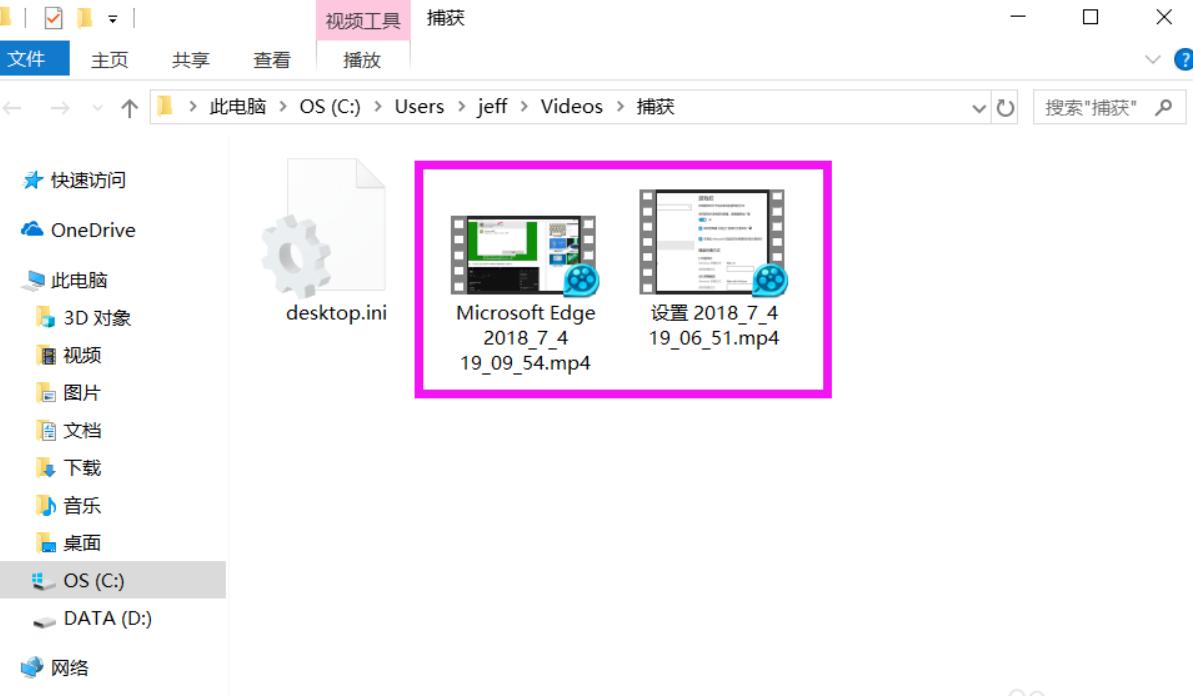
6、如果想要修改文件保存路径,进入捕获文件夹的路径下,鼠标右键点击文件夹,在弹出的窗口中点击位置,点击移动即可修改要保存的文件路径。
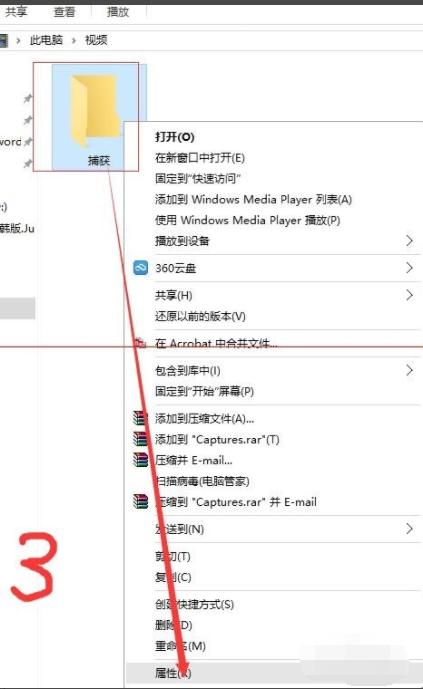
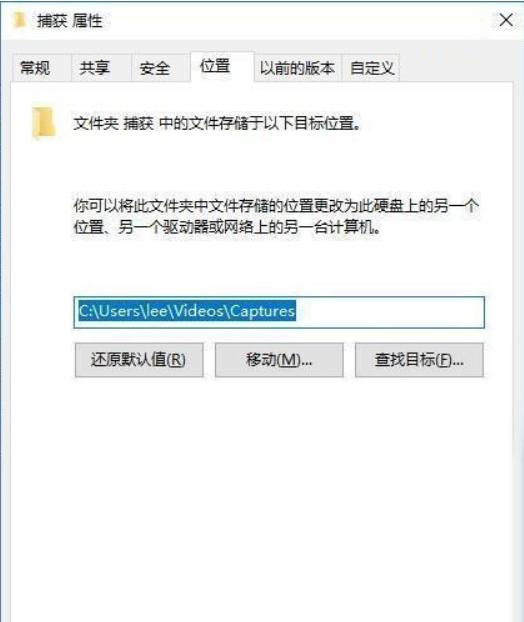
以上就是今天我给大家带来的告诉你win10中自带的录屏工具在哪里的教程,如果你不知道win10中自带的录屏工具在哪里的话,希望这个回答能够帮助到你。
以上是win10操作系统中内置的录屏工具的位置及介绍的详细内容。更多信息请关注PHP中文网其他相关文章!

热AI工具

Undresser.AI Undress
人工智能驱动的应用程序,用于创建逼真的裸体照片

AI Clothes Remover
用于从照片中去除衣服的在线人工智能工具。

Undress AI Tool
免费脱衣服图片

Clothoff.io
AI脱衣机

AI Hentai Generator
免费生成ai无尽的。

热门文章

热工具

记事本++7.3.1
好用且免费的代码编辑器

SublimeText3汉化版
中文版,非常好用

禅工作室 13.0.1
功能强大的PHP集成开发环境

Dreamweaver CS6
视觉化网页开发工具

SublimeText3 Mac版
神级代码编辑软件(SublimeText3)
 Acer PD163Q双便携式监视器评论:我真的很想喜欢这个
Mar 18, 2025 am 03:04 AM
Acer PD163Q双便携式监视器评论:我真的很想喜欢这个
Mar 18, 2025 am 03:04 AM
ACER PD163Q双便携式显示器:连通性噩梦 我对Acer PD163Q寄予厚望。双重便携式显示器的概念是通过单个电缆方便地连接的,非常吸引人。 不幸的是,这个诱人的想法quic
 前3个Windows 11的游戏功能,使Windows 10超过Windows 10
Mar 16, 2025 am 12:17 AM
前3个Windows 11的游戏功能,使Windows 10超过Windows 10
Mar 16, 2025 am 12:17 AM
升级到Windows 11:增强您的PC游戏体验 Windows 11提供令人兴奋的新游戏功能,可显着改善您的PC游戏体验。 对于从Windows 10移动的任何PC游戏玩家来说,此升级值得考虑。 自动HDR:Eleva
 2025年最佳监视灯条
Mar 08, 2025 am 03:02 AM
2025年最佳监视灯条
Mar 08, 2025 am 03:02 AM
减少眼睛劳累并使用监视器灯条增亮工作空间! 这些方便的小工具调节了亮度和色温,有些甚至可以自动降低。 此更新的评论(03/04/2025)突出了各种需求的首选。 本学
 Mozilla Thunderbird 136在这里,默认情况下转到每月更新
Mar 07, 2025 am 01:19 AM
Mozilla Thunderbird 136在这里,默认情况下转到每月更新
Mar 07, 2025 am 01:19 AM
Firefox 136和Thunderbird 136:增强的安全性和性能 Firefox和Thunderbird的最新版本在视频播放平滑度,浏览安全性和整体用户体验方面有了重大改进。 让我们深入研究钥匙
 如何在Excel中创建动态目录
Mar 24, 2025 am 08:01 AM
如何在Excel中创建动态目录
Mar 24, 2025 am 08:01 AM
目录在使用大型文件时,目录是一个总体上改变游戏的人 - 它可以使所有内容都井井有条且易于浏览。不幸的是,与Word不同,Microsoft Excel没有一个简单的“目录”按钮,它添加了T
 这款狂野的超宽型alienware监视器今天可享受300美元的折扣
Mar 13, 2025 pm 12:21 PM
这款狂野的超宽型alienware监视器今天可享受300美元的折扣
Mar 13, 2025 pm 12:21 PM
Alienware AW3225QF:最佳曲面4K显示器,值得入手吗? Alienware AW3225QF被誉为最佳曲面4K显示器,其强大的性能毋庸置疑。极速响应时间、惊艳的HDR效果和无限对比度,再加上出色的色彩表现,都是这款显示器的优势所在。虽然主要面向游戏玩家,但如果能接受OLED的不足,它也同样适合追求高效率的办公人士。 宽屏显示器不仅深受游戏玩家喜爱,也受到重视生产力提升用户的青睐。它们非常适合工作,并且能提升任何人的桌面体验。这款Alienware显示器价格通常较高,但目前正享受








